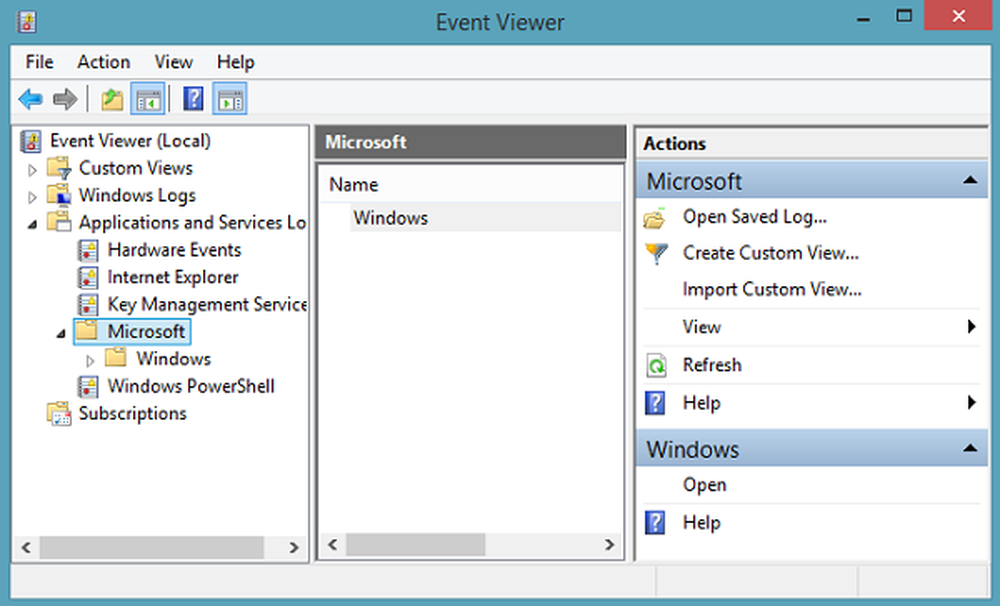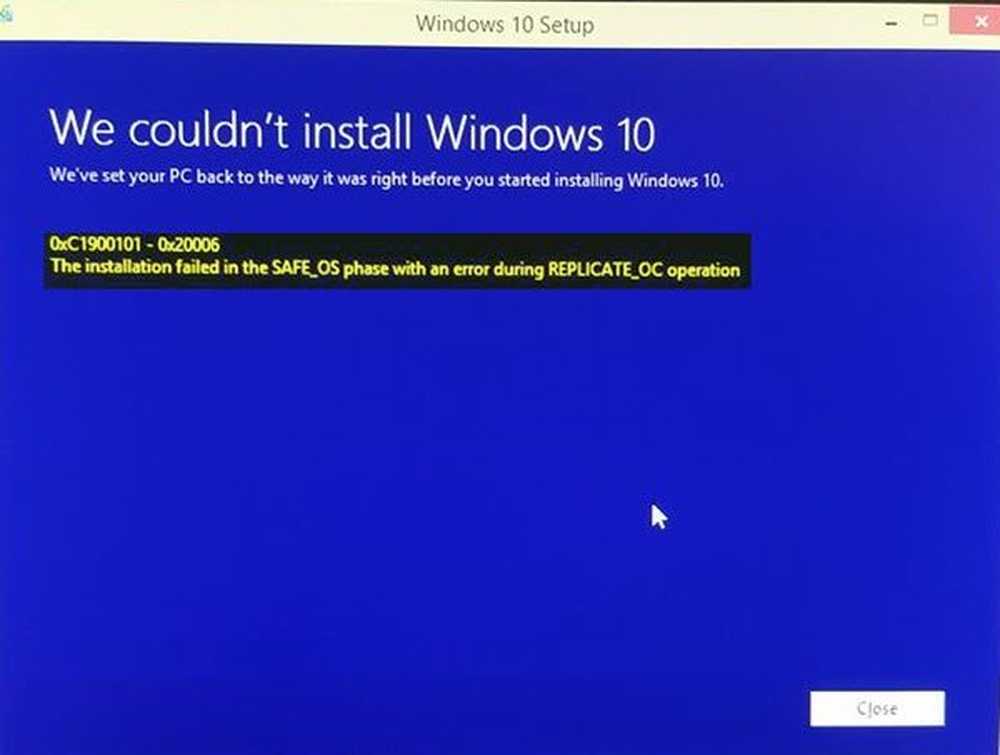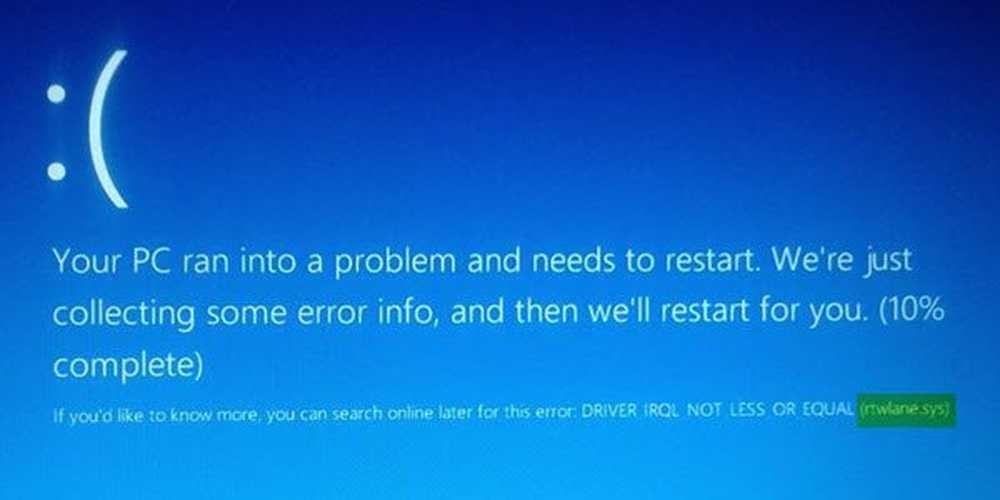Fix RuntimeBroker.exe fel och hög CPU, minne och disk användning problem

RuntimeBroker.exe är en liten 32 KB systemfil i Windows 10/8/7 som finns i mappen System32. Om du öppnar din Task Manager kommer du att se Runtime Broker löpning.

RuntimeBroker.exe i Windows 10
Filen RuntimeBroker.exe körs endast när du kör en Windows Store-app. Om du inte kör någon app efter att du startat din Windows 10/8-dator, kanske du inte ser den här filen körs i Aktivitetshanteraren. Bara när du öppnar någon Butik / Modern app, ser du att RuntimeBroker.exe körs - det beror på att det körs någon Windows 8/10 app som utlöser RuntimeBroker.exe. Men även om du stänger appen fortsätter RuntimeBroker.exe att köra bakgrundsförbrukande nära-nil-resurser.
Vad gör RuntimeBroker.exe?
RuntimeBroker.exe övervakar åtkomst till Windows API och ser till att appar inte bryter mot kärnsäkerheten i Windows. Det kontrollerar om Windows Store-appen körs, förklarar alla sina behörigheter för att få tillgång till dina resurser. Detta inkluderar att informera om det är tillåtet eller ej. Processen hanterar säkerhetsbehörighet för processer som sensorer, kameror etc. På så sätt hjälper det dig till att skydda din integritet när du använder Windows Store-appar.
Är RuntimeBroker.exe ett virus eller skadlig kod?
Om filen RuntimeBroker.exe ligger i mappen System32 är det en legitim Microsoft-process. Om inte, kan det vara skadlig programvara. Du kan högerklicka på filen och kontrollera dess egenskaper om du är osäker.
RuntimeBroker.exe tar mycket minne
RuntimeBroker.exe lämnar normalt ett litet fotavtryck. I vissa fall kan RuntimeBroker.exe förbruka mer resurser men släpper inte bort minnet efter att arbetet har utförts, vilket resulterar i minnesläckage. Om din RuntimeBroker.exe förbrukar högt minne och visar hög RAM-användning kan du undersöka dina installerade tredjepartsprogram. Specifikt titta på tredje part apps som du kanske har installerat efter att du har märkt detta problem - särskilt de som visar Live Tiles. Avinstallera dem en efter en och starta om datorn och kontrollera sedan minnesutnyttjandet för att försöka isolera den problematiska appen.
Du kan också trycka på Ctrl + Skift + Esc för att öppna uppgiftshanteraren. Lokalisera Runtime Broker under fliken Processer. Om det använder mer än 15% av ditt minne har du förmodligen ett problem med en app på datorn. I det här fallet måste du stoppa Runtime Broker-processen. Markera den, högerklicka på den och klicka sedan på Avsluta uppgift.
Det borde hjälpa.
Vill du veta om dessa processer? Svchost.exe | Shellexperiencehost.exe | TrustedInstaller.exe | Spoolersv.exe.